您的位置:上海毫米网络优化公司 > 网站优化分享 >
相关推荐recommended
- 如何在建筑人才网上找到理想的工作(职场精英分享的求职技巧)
- 手机网站建设需要多少钱?
- 自建网站需要的预算及注意事项
- 如何选择便宜又靠谱的东莞商城网站建设公司?
- 廊坊建站公司让你的网站从0到1的路上不再孤单
- 网页加速器推荐哪些好用的?
- 太原值得信赖的小程序开发公司推荐
- 全网最全房产网站大全(绝对不容错过的房产信息集散地)
- 徐州哪家公司做网站最专业
- 百度网站建设要多少钱(详解百度网站建设的费用)
- 哈尔滨网站建设专家分享成功案例与经验
- 网页编辑(打造专业网页编辑的技能)
- 制作图片加文字的软件(轻松搞定图片文字叠加)
- 如何设计出优秀的WAP网页(基础知识和实战技巧全掌握)
- 长春网站建设维护指南(从零开始,快速打造专业网站)
- 龙岩网站建设方案如何选择和实施?
- 微信小程序开发费用,不用担心,这里有最实用的省钱技巧
- 免费好用的网页制作软件推荐
- 网络营销方案策划如何提高转化率?
- 东莞公司网站制作指南(从设计到上线,全方位教您打造最优质的企业网站)
- 自己建网站是否可以(初学者自建网站的注意事项)
- 如何设计出优秀的app界面
- 搭建一个网站需要多少费用?
- 如何利用网站建设提升网络营销效果
- 工程领域必备的网站大全
- 个人主页网页设计(打造专属于你的个性化主页)
- 个人网站设计内容有哪些要素?
- 从零开始建立网站(完全不懂技术也能做到的5个步骤)
- 无锡专业建站公司推荐
- 企业官网怎么设计更具吸引力?
基于html+js实现轮播图(自动轮播、左右按钮、小圆点点击及切换图片)
作者:mmseoamin日期:2023-12-02
使用html和js实现的一个简单小练习轮播图。大概功能主要是:
1、使用时间函数自动切换图片;
2、在图片及按钮及小圆点的父节点身上绑定事件代理,添加mouseenter及mouseleave事件类型,让鼠标移入,图片暂停,移出,图片恢复轮播;
3、在按钮的父节点身上绑定事件代理,事件类型为click,使用event.target判断点击的目标范围,让左右两个按钮,点击可以切换上一张或下一张;
4、给图片添加样式,让下面的四个小圆点会随图片变颜色;
5、在小圆点的父节点身上绑定事件代理,事件类型为click,同样使用event.target判断点击的目标范围,让小圆点可以点击并切换到对应的图片上。
依旧使用的是DOM2事件代理,详细的解释和代码步骤我都注释在下面的代码中的,请君一阅。
【注:仅作自己查看和分享学习之用】
效果图如下:
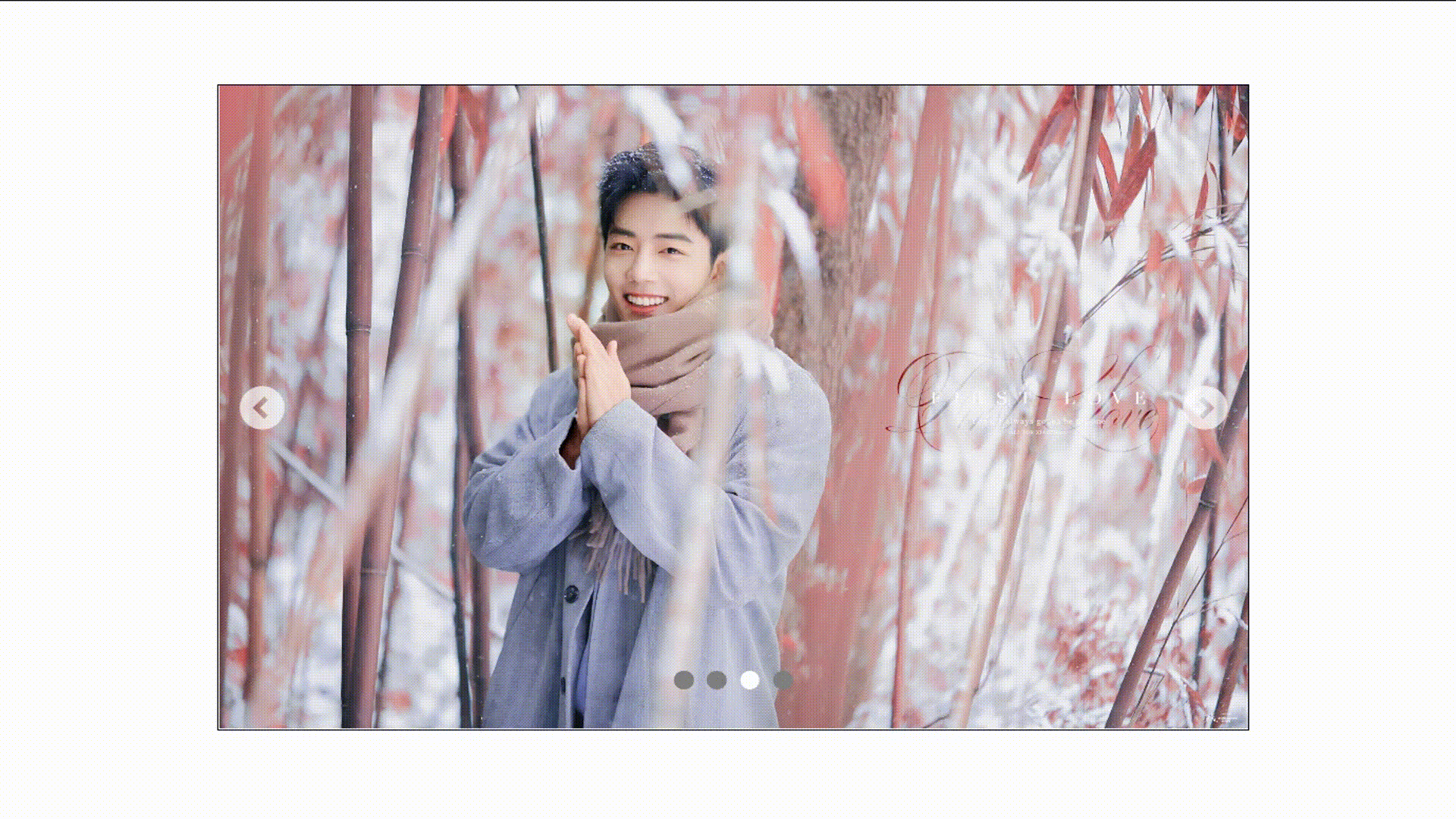
代码如下:
轮播图

/** 需求:
* 1、自动切换图片
2、鼠标移入,图片暂停,移出,图片恢复轮播
3、左右两个按钮,点击可以切换上一张或下一张
4、下面的四个小圆点会随图片变颜色
5、小圆点可以点击并切换到对应的图片上
*/
//获取把圆点节点放置的盒子节点,即p节点
let pEle = document.getElementsByTagName("p")[0];
//获取事件代理的父元素section
let secEle = document.getElementsByTagName("section")[0];
let imgArr = [
"https://blog.csdn.net/m0_71734538/article/details/img/冬至竹林1.jpg",
"./img/冬至竹林2.jpg",
"./img/冬至竹林3.jpg",
"./img/冬至竹林4.jpg",
]
//获取时间函数的起始下标
let i = 0;
//图片有多少张,就传几个参进去,并且接收这个返回的数组
let cirArr = creatCircle(imgArr.length);
//遍历cirArr数组,将圆点添加进它的父节点p节点中
cirArr.forEach(node => pEle.appendChild(node));
//获取所有的圆点节点
let iEle = document.getElementsByTagName("i");
//给每一个圆点添加上自定义属性,并赋上下标
for (let k = 0; k < iEle.length; k++) {
iEle[k].dataset.index = k;
}
let timer;
//轮播:时间函数,1秒自动换一张
function playTime() {
timer = setInterval(() => {
//循环展示图片
i++;
//如果已经跳到最后一张,就再次回到第一张
if (i > imgArr.length - 1) {
i = 0;
}
//给圆点添加样式,开始运行该函数
addStyleI(i);
//图片标签地址(src属性)
img.src = imgArr[i];
}, 1000);
}
playTime();
// 鼠标移入,图片暂停
secEle.addEventListener("mouseenter", function () {
clearInterval(timer);
timer = null;
});
// 鼠标移出,图片恢复滚动
secEle.addEventListener("mouseleave", playTime);
//给父节点绑定一个事件代理,点击左右按钮切换图片
secEle.addEventListener("click", function (e) {
let event = e || window.event;
//点击左右按钮切换图片
if (event.target.className == "left iconfont icon-anniu_jiantouxiangzuo") {
i--;
}
if (event.target.className == "right iconfont icon-anniu-jiantouxiangyou") {
i++;
}
if (i < 0) {
i = imgArr.length - 1;
}
if (i == imgArr.length) {//3
i = 0;
}
img.src = imgArr[i];
addStyleI(i);
//点击小圆点可以切换到对应的图片上
if (event.target.nodeName == "I") {
console.log("11111");
//获得点击的圆点的自定义索引值
cirI = event.target.dataset.index;
//替换图片
img.src = imgArr[cirI];
//更改圆点样式
addStyleI(cirI);
//每当点击小圆点,i的值就会被赋成圆点下标的值
i = cirI;
}
});
//暂停图片滚动
function picScroll() {
clearInterval(timer);
}
//生成圆点
function creatCircle(num) {
//创建一个空数组来接收这个圆点
let iArr = [];
for (let j = 0; j < num; j++) {
//新增圆点节点
let circleNode = document.createElement("i");
//再把新增的圆点节点放进圆点数组中
iArr.push(circleNode);
}
//完成后,返回该数组
return iArr;
}
//给圆点添加样式
function addStyleI(index) {
//圆点的默认颜色是灰色
[...iEle].forEach(node => node.style.backgroundColor = "gray");
//当跳到该图片时,圆点变成白色
iEle[index].style.backgroundColor = "white";
}













